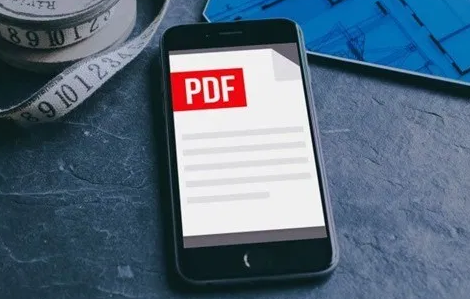
想要在iPhone和iPad上保存PDF文件的步骤非常简单,下面小编教大家三种方法,你可以根据个人偏好来进行选择和使用。
通过电子邮件附件保存PDF格式文件的具体操作步骤如下:
步骤1:打开电子邮件附件,找到想要保存的PDF格式的文件(如果PDF文件没有在电子邮件里,把想要保存的PDF文件先发送到自己的电子邮箱之后,再进行如下操作即可),之后点击PDF附件文件。
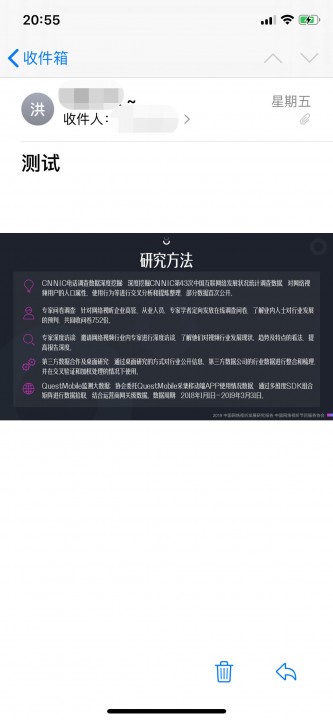
步骤2:选择左下角分享按钮,之后在弹出的选项页里,选择您想要保存的PDF文件的位置即可。
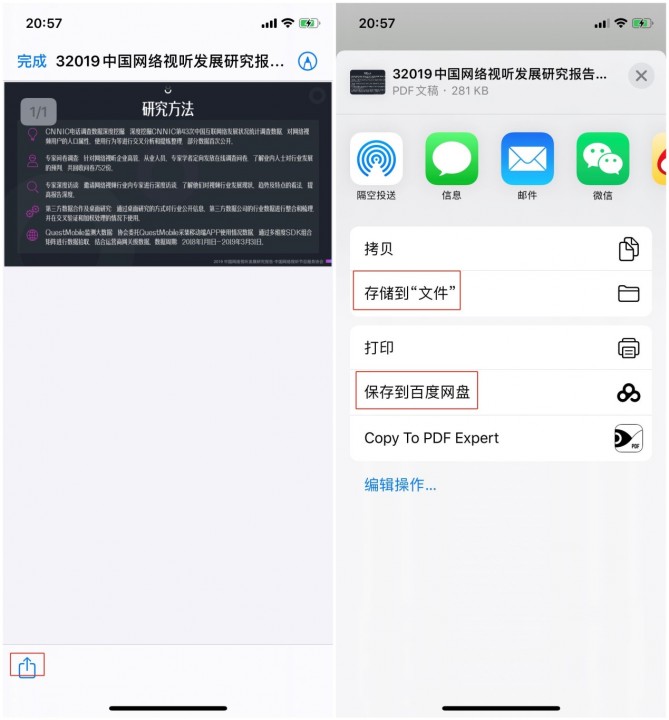
想要将网页保存为PDF格式的文件,操作起来并不复杂,具体步骤如下:
步骤1:通过Safari浏览器打开想要保存为PDF格式文件的网页,并找到下方的分享按钮。
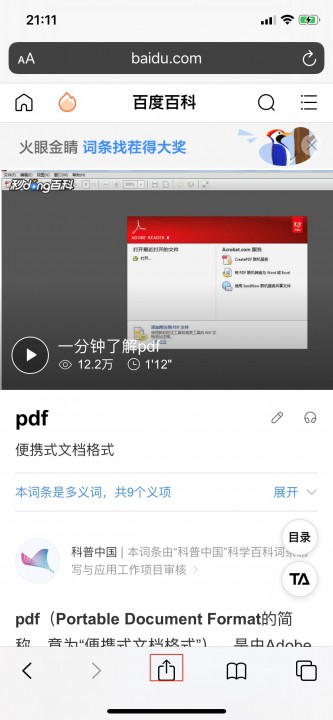
步骤2:在弹出的界面里选择“打印”选项,之后页面会进入到“打印机选项”页。
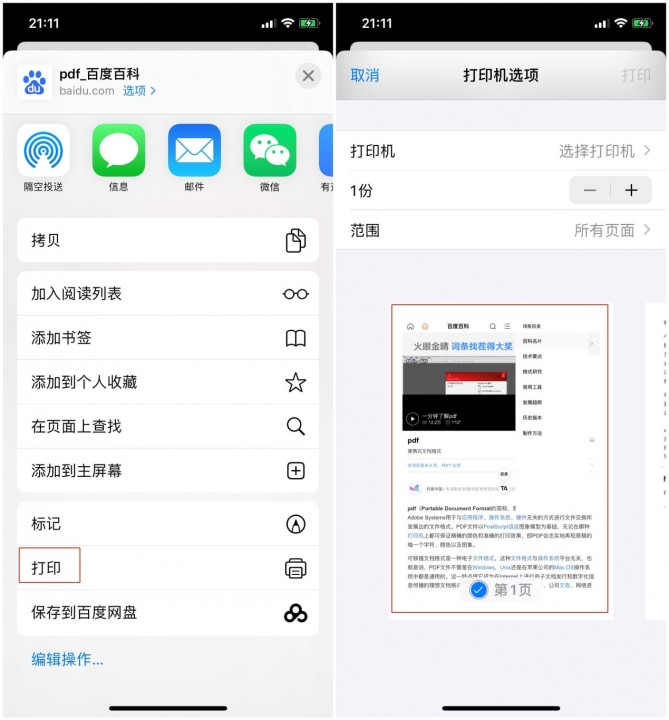
步骤3:2个手指同时放在想要保存为PDF文件的页面缩略图上,并向外划,这时会打开一个新的页面,这就是当前网页的 PDF 预览页面。之后点击右上角分享按钮,在跳出的分享界面里找到想要保存的位置即可。
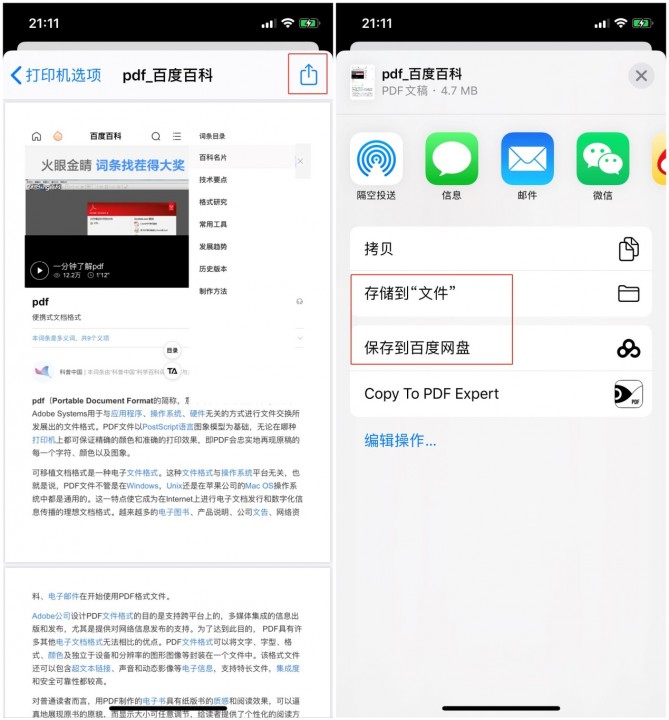
想要在第三方APP里保存PDF格式的文件,操作起来也很容易,具体步骤如下:
步骤1:在您的iPhone/iPad里找到并打开想要保存的PDF格式的文件,点击分享按钮,并找到“用其他应用打开”选项。
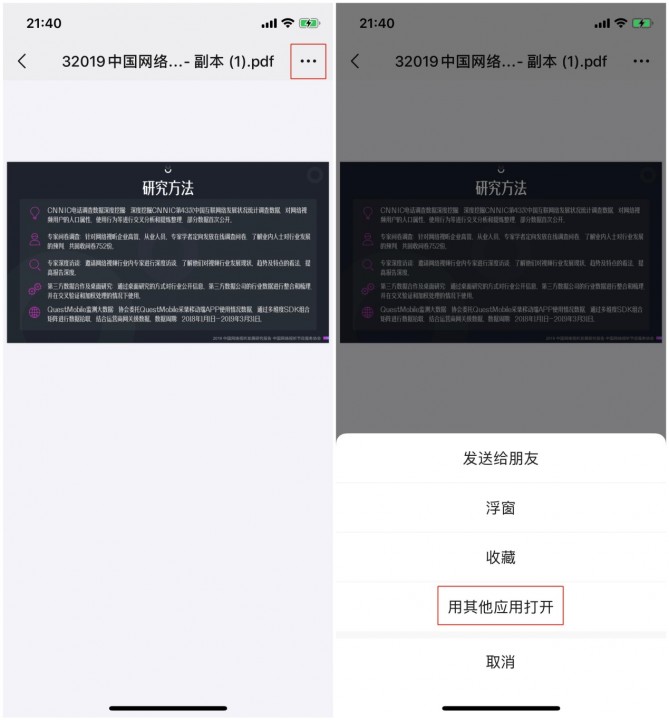
步骤2:之后在所有支持打开PDF格式文件的应用程序中,选择你希望保存PDF文件的APP。(此处以iPhone/iPad设备系统自带的ibook为例)
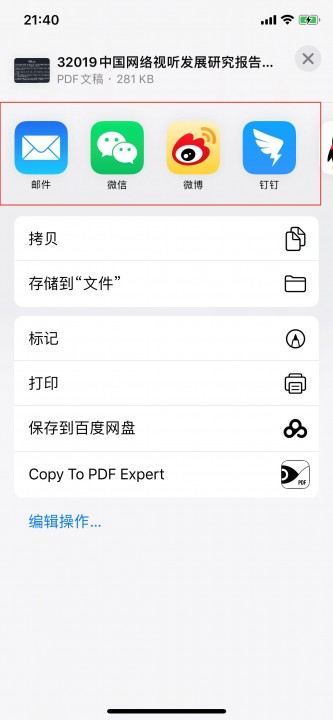
步骤3:选择完应用程序之后,PDF文件会自动添加并保存到该APP里。今后您可以借助该应用程序随意浏览并操作了。
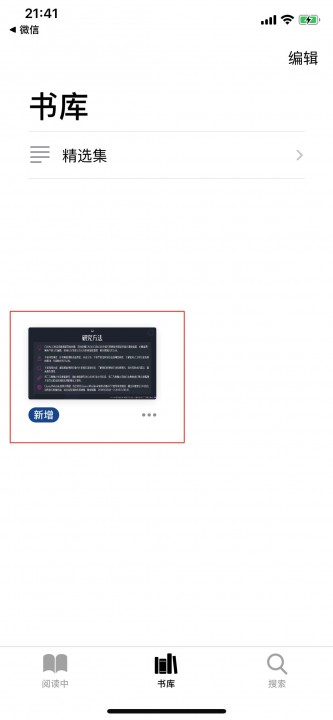
以上,就是三种可以在iPhone和iPad上保存PDF格式文件的方法,您可以根据实际情况来选择和使用。另外,如果您想要将PDF格式的文件转换成其他的文件格式,小编再推荐您一款专业的PDF文件编辑和格式转换工具——都叫兽™PDF转换软件。
都叫兽™PDF转换,是一款集PDF文件编辑与格式转换为一体的多功能工具类软件。该软件集成先进的OCR(光学字符识别)技术,可以将扫描所得的PDF格式文件转换为Word/Excel/PowerPoint/Image/HTML/TXT等常见格式文件,您可以选择将整个PDF文档或PDF文档中的指定页面快速转换成其他格式,其转换速度可高达80页/分钟。该软件操作简单且功能多样,不仅可以对PDF格式文件的特定页面进行优化转换工作,比如修复损坏文件、优化大文件加载时长、实现多页面文件的分割、将多个指定页面合成为一个PDF文件、调整文件的显示角度等,还可以加密/解密PDF文件、给专属文件添加多形式水印等。
都叫兽™PDF转换器 - 多功能的PDF转换工具 (100页免费)

多种转换 Word/Excel/PPT/Text/Image/Html/Epub
多种编辑功能 加密/解密/分割/合并/水印等。
支持OCR 从扫描的 PDF、图像和嵌入字体中提取文本
编辑/转换速度快 可同时快速编辑/转换多个文件。
支持新旧Windows Windows 11/10/8/8.1/Vista/7/XP/2K
多种转换 Word/Excel/PPT/Text/Image...
支持OCR 从扫描的 PDF、图像和嵌入字体中提取文本
支持新旧Windows Windows 11/10/8/8....
都叫兽™PDF转换软件共有两种功能,一种是可以满足对PDF格式文件的基本编辑操作;另一种功能是可以将PDF格式文件转换成Word/Excel/PowerPoint/Image/HTML/TXT等其他常用的格式文件,下面我们看一下如何使用都叫兽™PDF转换软件将PDF格式的文件转换成其他的文件格式。
都叫兽™PDF转换软件的格式转换功能怎么用?
步骤1:下载并安装都叫兽™PDF转换软件,选择“转换PDF”选项并进入。
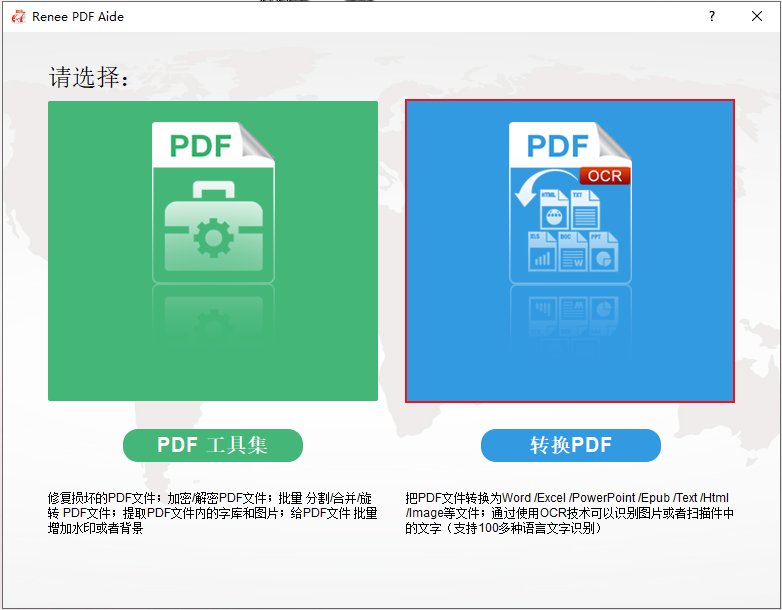
步骤2:进入编辑页面后,您可以根据个人需要选择将PDF文件转换为Word/Excel/PowerPoint/Image/HTML/TXT等常见的格式文件。之后通过“添加文件”按钮将需要转换格式的文件导入到都叫兽™PDF转换软件当中。
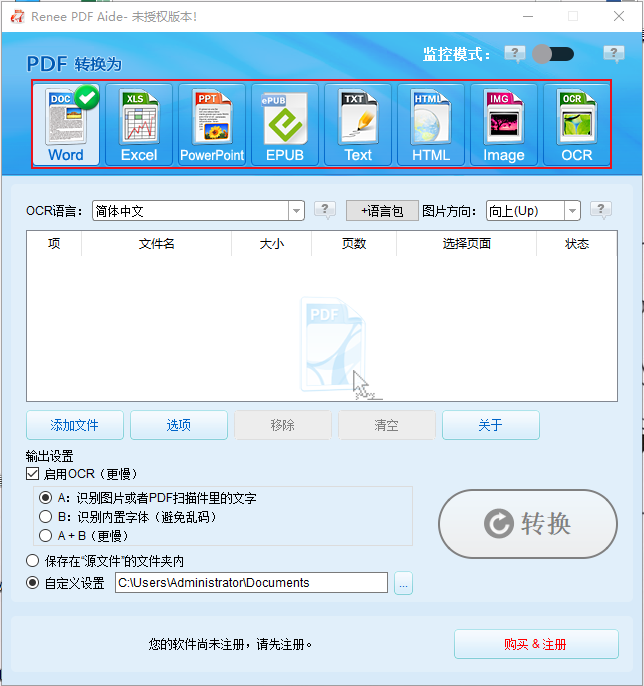
步骤3:操作完成后,点击右侧的“转换”按钮,即可开始执行将PDF格式转换成其他常用格式的命令,非常方便快捷。
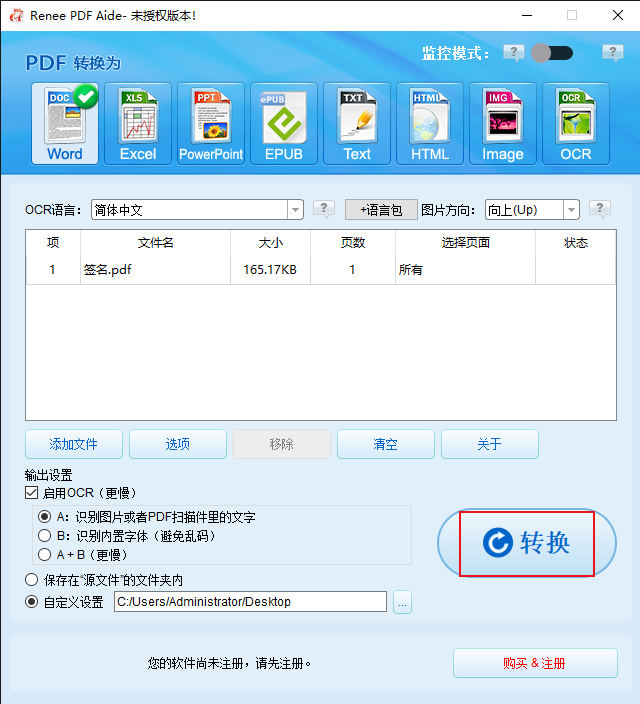




 粤公网安备 44070302000281号
粤公网安备 44070302000281号
